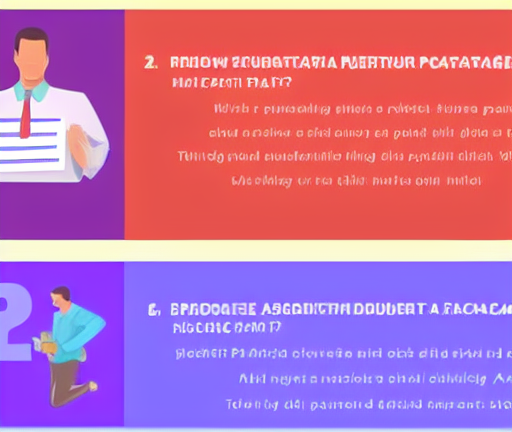word文档如何插入公式
2024-01-17 08:20
作者:sarah
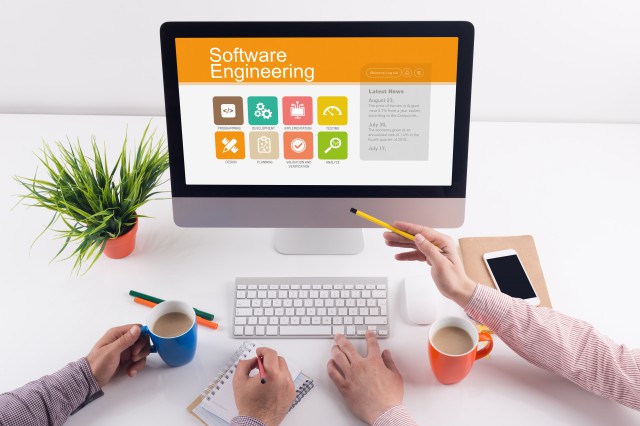
在Word文档中插入公式的方法有两种:使用公式编辑器和使用插入对象功能。
方法1:使用公式编辑器
1. 在Word文档中选定要插入公式的位置。
2. 在菜单栏中点击“插入”选项卡。
3. 在“符号”区域点击“公式”按钮,或者按下键盘快捷键“Alt+=”。
4. 弹出“公式编辑器”窗口,可以在其中输入公式或者使用工具栏提供的符号和结构进行编辑。
5. 编辑完成后,点击“插入”按钮即可将公式插入到文档中。
方法2:使用插入对象功能
1. 在Word文档中选定要插入公式的位置。
2. 在菜单栏中点击“插入”选项卡。
3. 在“文本”区域点击“对象”按钮,或者按下键盘快捷键“Alt+Shift+O”。
4. 在弹出的“插入对象”窗口中选择“Microsoft公式编辑器”。
5. 点击“确定”按钮即可打开公式编辑器窗口。
6. 在公式编辑器中编辑完成后,点击“确定”按钮即可将公式插入到文档中。
无论使用哪种方法,插入的公式都可以随时进行编辑和调整。